エクセルの絶対参照とは?「$」の意味と使い方
 歩君
歩君エクセルの絶対参照って何ですか?「$」の意味と使い方も教えてほしいです。
 ライクさん
ライクさん絶対参照は、計算式や関数をコピーするときに必要になるものなんだ。「$」の意味と使い方を覚えて、計算式を正しく入力する方法をマスターしよう!
エクセルに挿入する計算式は、コピーすることができます。
そのため、会社などで書類を作成する場合は、すべてのセルに計算式を手入力するケースはほとんどありません。
しかし、絶対参照の意味と使い方を理解していなければ、正しい結果が表示されない場合があるので注意が必要です。
- 同じセルを使って計算しなければいけないセルがあることを確認しておく
- 固定したいセル番地の前後に「$」を入力
- 計算式をコピーして、計算結果に誤りがないかを確認する
今回は、エクセルの絶対参照とは何か、絶対参照が必要なケースと「$」の意味と使い方について解説します。
計算式についている「$」って何?どんなときに使うの?という疑問を持っている方は、こちらの記事をぜひ参考にしてみてください。
絶対参照以外にも参照に関する内容を網羅的に解説している記事がありますので、合わせて参考にしてみてください。
エクセルの絶対参照とは?数式内でセルの位置を固定して参照する方法
エクセルの絶対参照とは、セルに挿入した計算式や関数をコピーしたときに、参照しているセルを動かさないように固定することです。
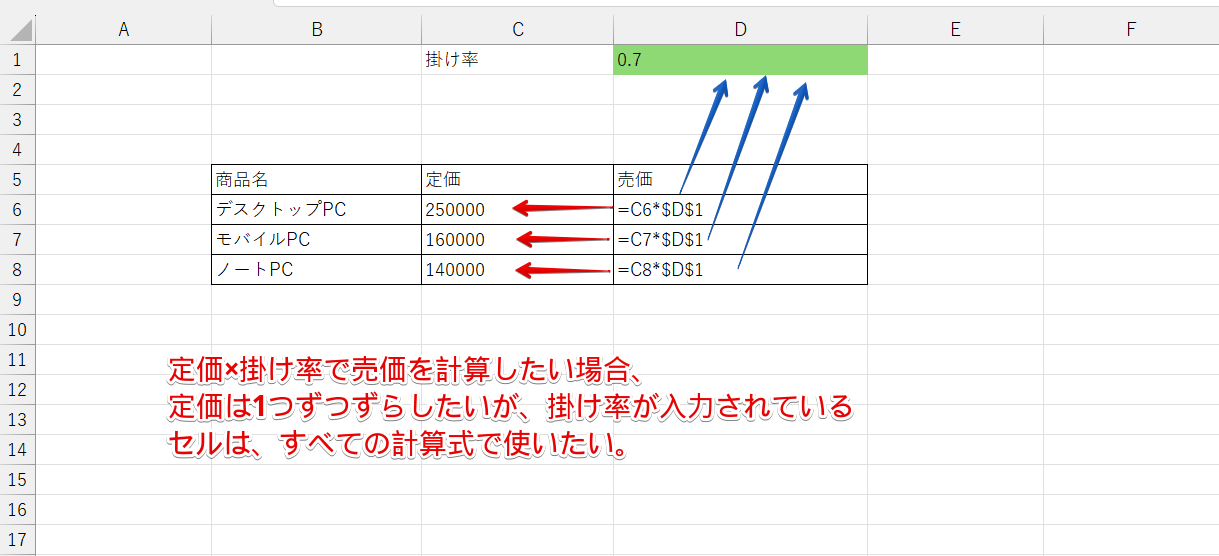
こちらの画像の「F1」のように、参照するセル位置をずらしたくないセルが含まれている計算式をコピーするときは、「絶対参照」を使います。
絶対参照を使わずに計算式をコピーするとどうなるのか、実際のデータで確認してみましょう。
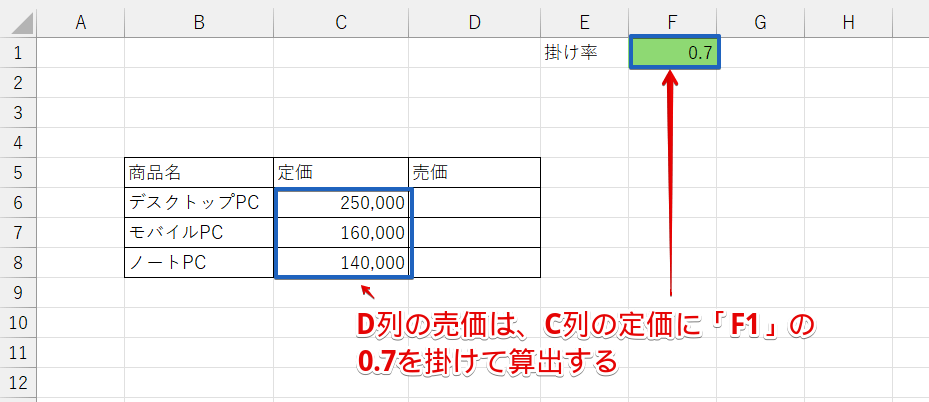
D列の売価は、C列の定価に「F1」の掛け率をかけて計算します。
「D6」に「=C6*F1」と入力して、コピーしてみます。
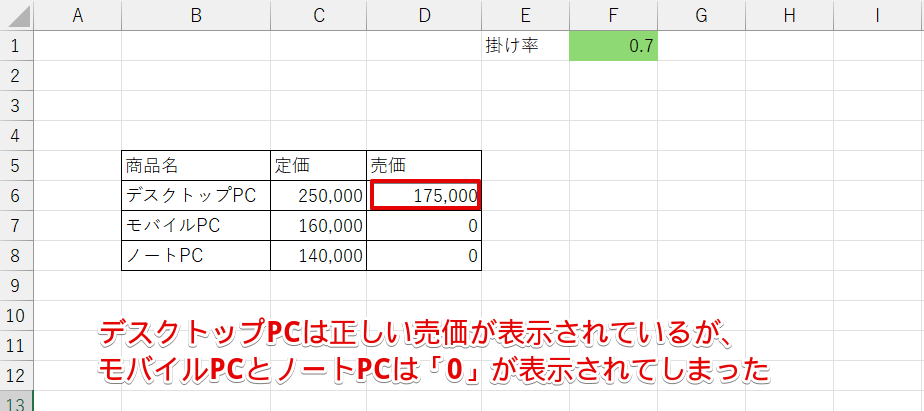
先頭にあるデスクトップPCの売価は正しく表示されましたが、モバイルPC、ノートPCの売価の値は「0」になってしまいました。
コピーした計算式を数式で表示して確認してみましょう。
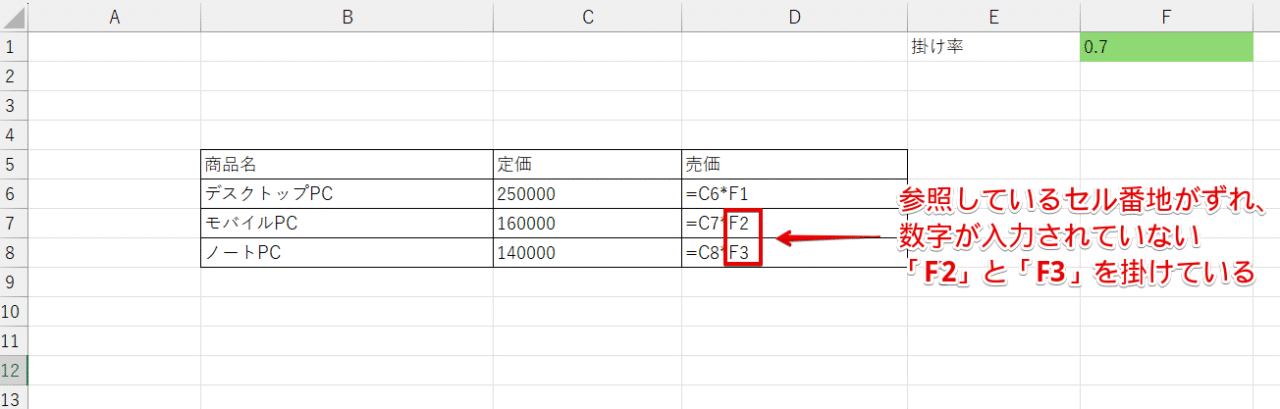
コピーした計算式を確認してみると、掛け率は「F1」を参照しなければいけないのに、モバイルPCとノートPCは何も入力されていない「F2」と「F3」のセルを参照しています。
数式をコピーしても、毎回同じセルを参照したい場合に使用するのが「絶対参照」です。
セルを絶対参照にするときは、「$F$1」のように、セル番地のアルファベットの前後に「$」を入力します。
「$」は、ダラーまたはドルマークと読みます。
定価が入力されているC列は1ずつセルを下にずらしたいので「相対参照」、掛け率は固定したいので「絶対参照」にしてから計算式を入力してみましょう。
この条件に当てはめると、「D6」のセルに入る計算式は以下のようになります。
=C6*$F$1上記の修正した計算式を入力してから、オートフィルでコピーします。
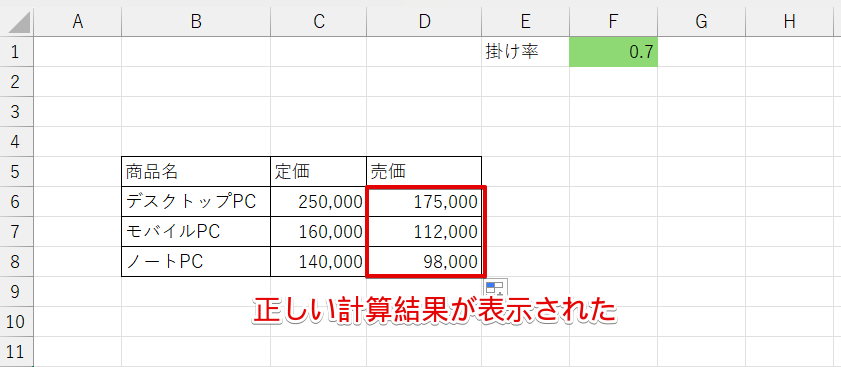
今度は、正しい計算結果が表示されました。
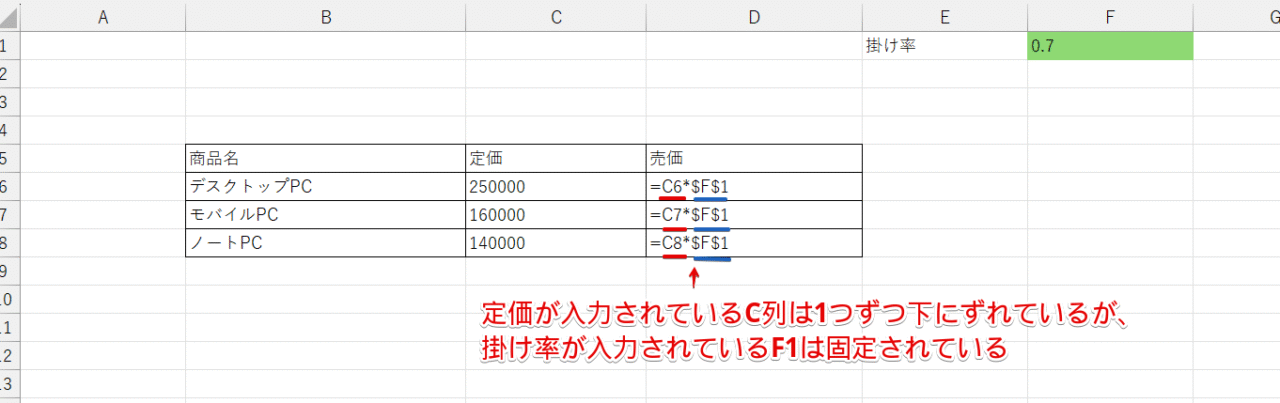
先ほどと同じように数式で表示してみると、定価が入力されているC列は1つずつ下にずれていますが、掛け率が入力されているセルは固定されていることがわかります。
計算式をコピーしても常に同じセルを参照したい場合は、「絶対参照」でセルを固定しておきましょう。
計算式をコピーするときの基本の操作
計算式をコピーで入力したいときは、セル参照を使って計算式を挿入し、先頭のセルに入力した計算式を残りのセルにオートフィルでコピーします。
セル参照を使った計算の基本は「相対参照」ですが、計算式の内容に応じて「絶対参照」や「複合参照」を使い分けます。
基本操作の「相対参照」を使って計算式を入力する手順を確認してみましょう。
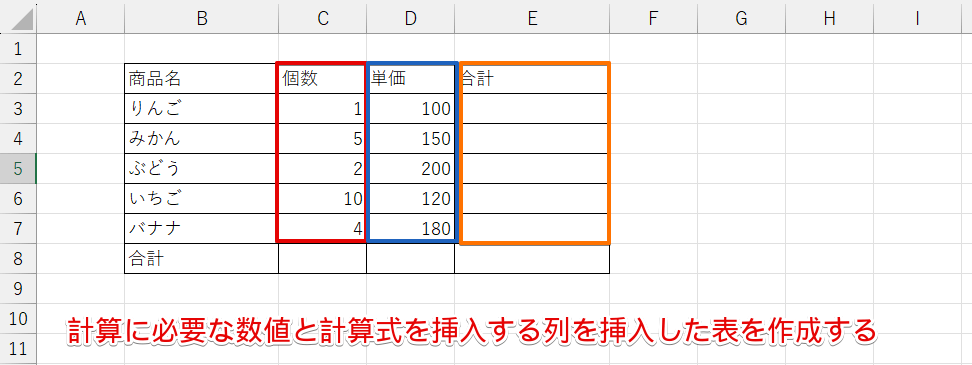
上記のように必要な項目や数字を入力し、計算式を入力する列を挿入しておきます。
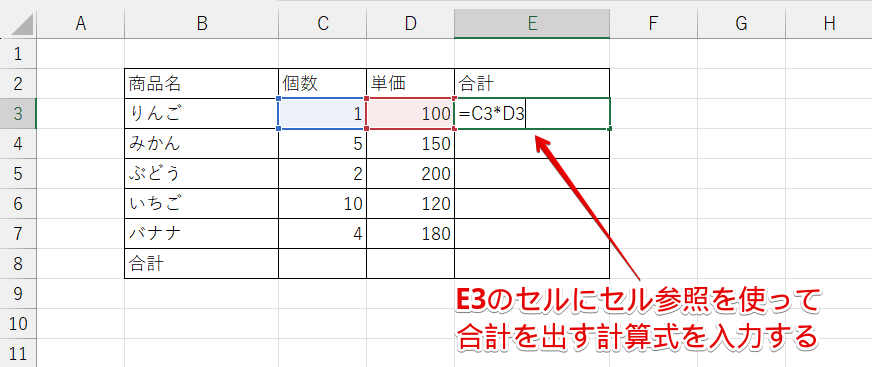
「E3」のセルに、セル参照を使って計算式を入力し、Enterで確定しましょう。
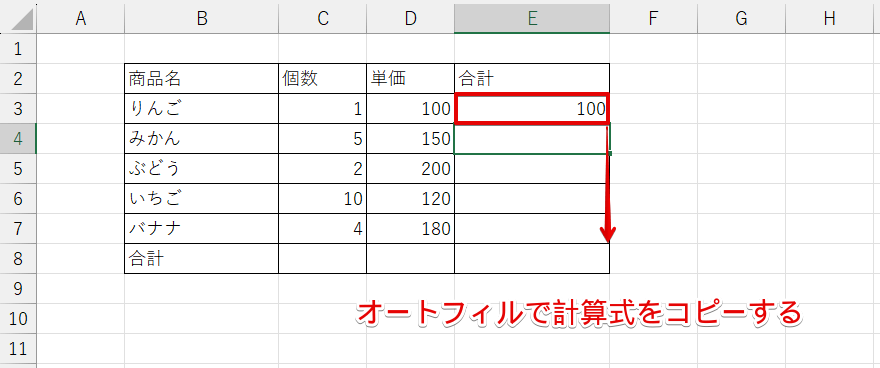
「E3」のセルをクリックし直して、オートフィルで計算式をコピーします。
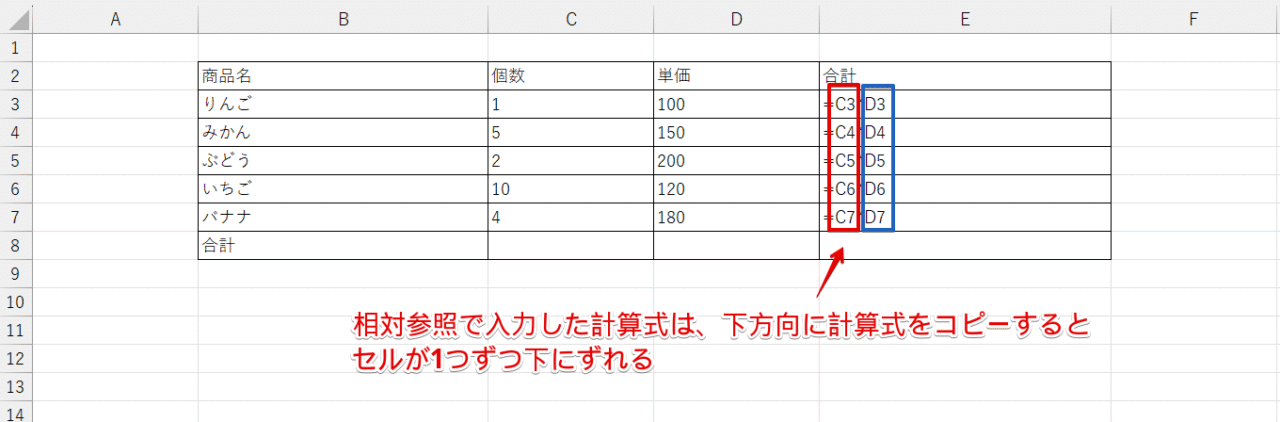
相対参照で入力した計算式は、コピーすると参照先が自動的に変わるため、すべてのセルに正しい結果が反映されます。
絶対参照は計算式や関数をコピーしたいときに使用する
前項で紹介したように、参照するセルを動かしたいときは相対参照で計算式を入力します。
しかし、必ず使わなければいけないセルがある計算式をコピーする場合は、絶対参照を使いましょう。
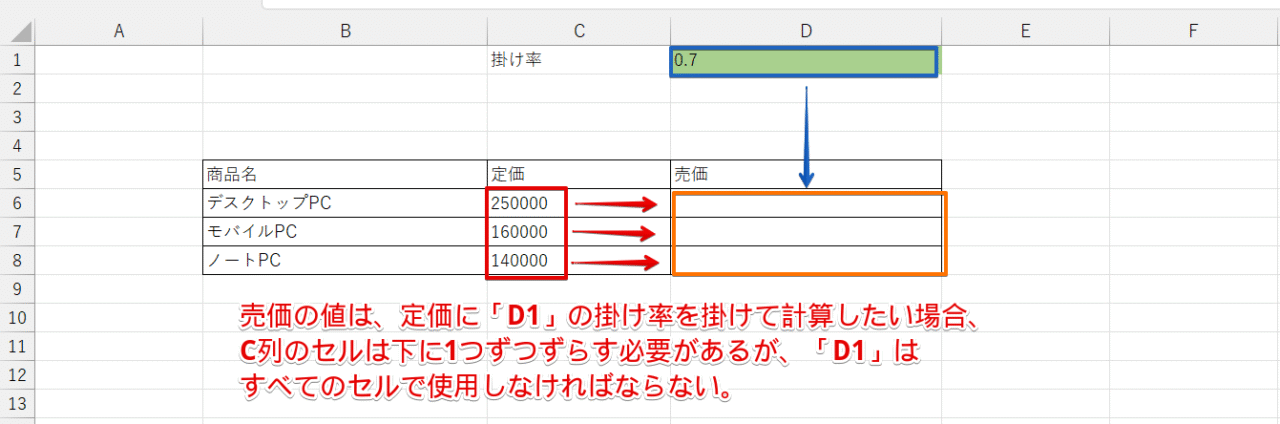
例えば、売価の値を定価に対して「D1」に入力されている掛け率をかけて計算したいとします。
この場合、定価が入力されているセルは1つずつ下にずらす必要がありますが、掛け率が入力されている「D1」はすべてのセルで使用します。
オートフィルにはコピーするとセルの位置がずれるという性質があるため、「D1」のようにすべてのセルで使用するセルが含まれている場合は、セルを絶対参照にしてから計算式をコピーします。
$A$1ってどういう意味?
 歩君
歩君計算式の中に「$A$1」みたいなものが入っているのを見るときがあるんですけど、これってどういう意味なんですか?
 ライクさん
ライクさんセル番地のアルファベットの前後に「$」がついているときは、「A1」を固定して絶対参照で計算しているという意味なんだ。
同じセルを使って計算しなければいけない計算式をコピーする場合は、「絶対参照」にする必要があります。
絶対参照を使ってセルをずらしたくないときに使用するのが「$」です。
「$A$1」のようにセル番地のアルファベットの前後に「$」がついているときは、「計算式を下方向にコピーしても右方向にコピーしてもセルの位置がずれない」という意味があります。
また、「$」を使った参照には、「絶対参照」のほかに「複合参照」があります。
こちらは「列」または「行」のいずれか一方だけを固定したい場合は複合参照を使いましょう。
複合参照は、「$A1」または「A$1」のように表記します。
 ライクさん
ライクさん「$」の位置と数の違いで参照するセルのずれ方が変わるから、「絶対参照」と「複合参照」の違いを理解しておこう!
絶対参照しなければいけない計算式や関数の具体例
絶対参照が必要になるのは、特定のセルだけに掛け率が入力されているといったケースです。
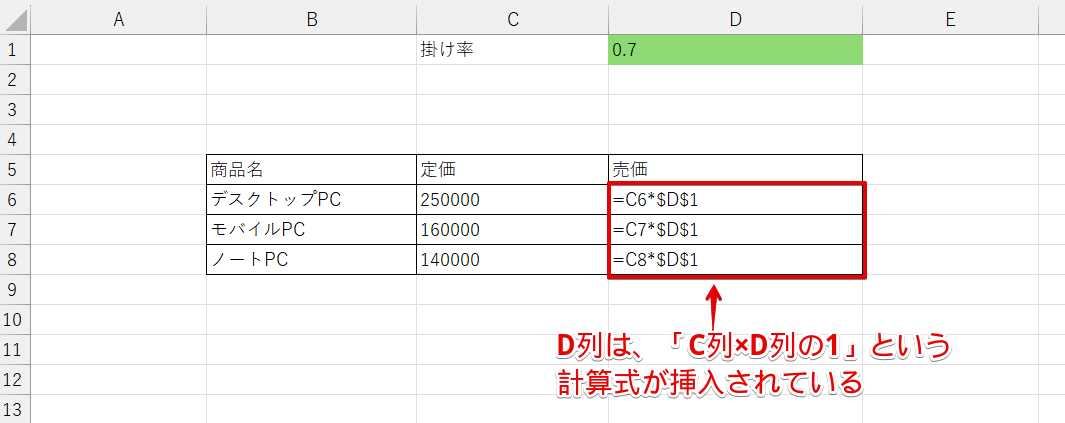
D列の売価は、C列の定価に「D1」に入力されている掛け率をかけて計算しています。
この計算では「D1」はずらしてはいけないセルなので、掛け率が入力されているセルを「=C6*$D$1」のように絶対参照で入力します。
ただし、エクセルで計算式や関数をオートフィルでコピーする場合、すべての計算式を絶対参照にしなければいけないということではありません。
参照先をずらしたくないセルが含まれている計算式はセルを固定する必要がありますが、固定する必要がない計算式もあります。
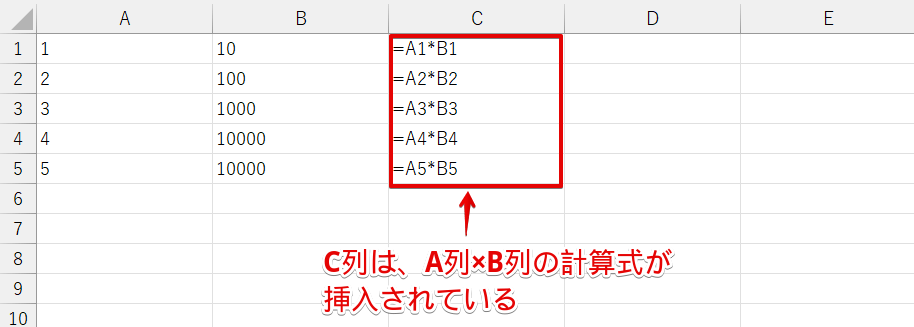
これは、C列に「A列×B列」という計算式を挿入した画像です。
このような計算の場合は、A列もB列もセルをずらす必要があるので、絶対参照にする必要はありません。
反対に、セルを固定してしまうと正しい結果にならなくなってしまうので注意しましょう。
 ライクさん
ライクさん例えば、「$A$1*$B$1」のようにA列とB列のセルの両方を絶対参照で入力して計算式をコピーすると、値が全部同じになってしまうよ。
エクセルでセルを固定して絶対参照にするやり方
セルを固定する場合は、セル番地のアルファベットの前後に半角の「$」を付けます。
この「$」は、計算式をコピーしたときに参照するセルを動かさないという意味で表示されているものなので、セル参照で計算する数字そのものには影響しません。
 歩君
歩君たとえば、「$A$1」と表示されていても、「A1」の数字を使って普通に計算されるっていうことですか?
 ライクさん
ライクさんそのとおり!「$」がついていると計算式が複雑になったように見えるけど、計算で使用する数字はセルに入力されている数字をそのまま使うよ。
セル番地の前後に入力する「$」は、手入力することもできますが、ショートカットを使って入力することも可能です。
ショートカットを使って「$」を入力する方法は、後述する「エクセルの絶対参照のショートカット」で詳しく解説します。
絶対参照・相対参照の違いと使い分け
「絶対参照」と「相対参照」は、計算式をコピーしたときにセルの位置をずらす必要の有無によって使い分けましょう。
 ライクさん
ライクさんコピーを使って計算式を入力するときは、セルの固定が必要なのか、それとも必要ではないのかを判断しよう!
例えば、数量と単価が入力されている表を使って合計金額を出したい場合は、「数量のセル」も「単価のセル」もずらす必要があるので、相対参照を使います。
特定のセルに入力した掛け率を使って計算したい場合は、掛け率が入力されているセルを固定する必要があるので、「絶対参照」を使います。
絶対参照と相対参照の違いと使い分けは、別の記事で詳しく解説していますので合わせて参考にしてみてください。
エクセルの絶対参照のショートカット
 歩君
歩君「$」を毎回手入力するのは大変なので、簡単に入力する方法があったら教えてください。
 ライクさん
ライクさんショートカットキーを使って、簡単に「$」を入力する方法を教えるね。
相対参照で入力した計算式を絶対参照に変更したい場合は、F4キーを使うと簡単に「$」を入力できます。
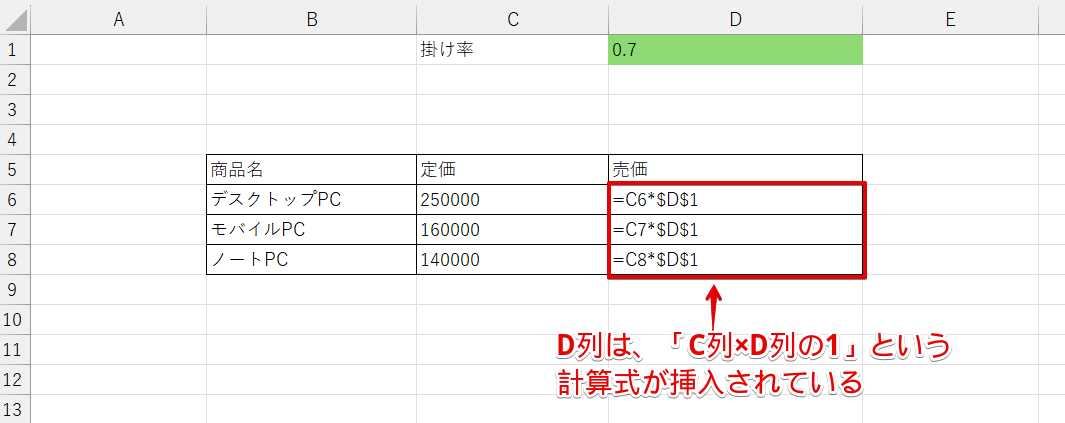
こちらの計算式をショートカットを使って入力してみましょう。
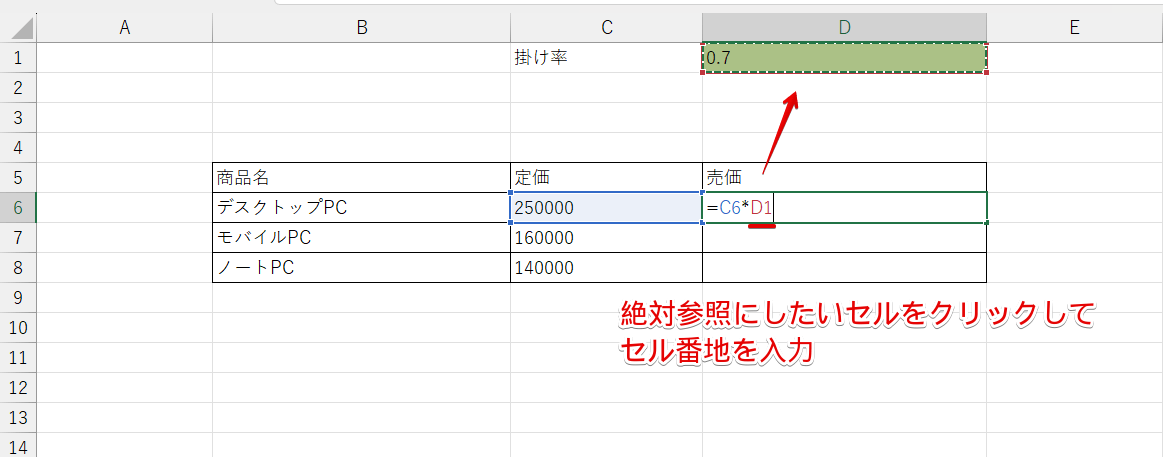
「D6」に「=C6*D1」という計算式を入力します。
 ライクさん
ライクさん次のステップで絶対参照に変更するから、この時点では相対参照のままでOKだよ。
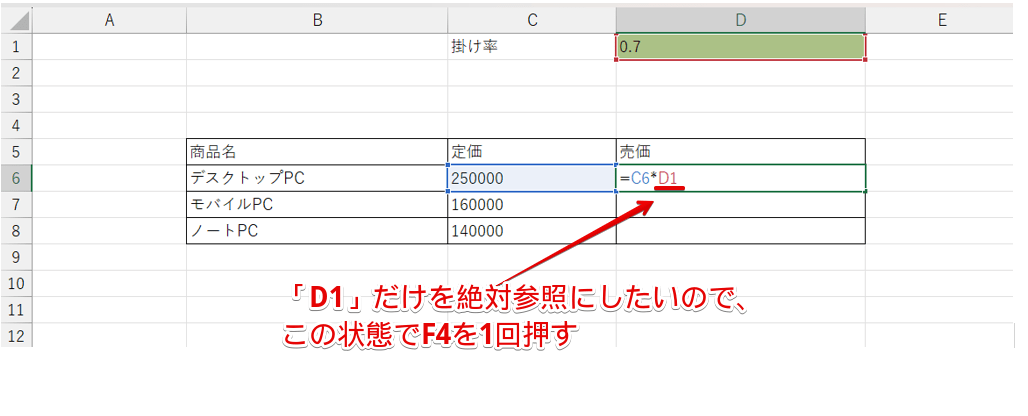
「D1」をクリックしたら、ドラッグなどの操作をせずにF4を1回押しましょう。
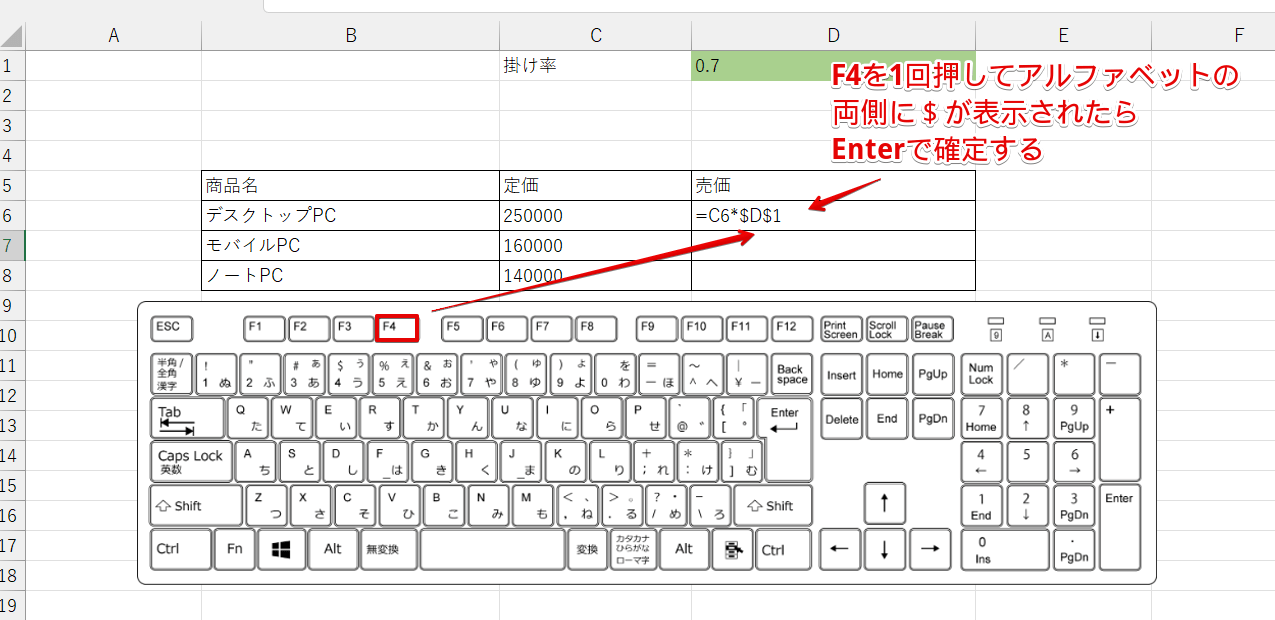
F4を1回押したあとにアルファベットの両側に「$」が表示されたら、Enterで確定してください。
ただし、F4は押す回数によって「$」の位置と数が変わるため、1回押しただけでは両側に「$」が表示されないことがあります。

F4は、1回押すごとに「$D$1」→「D$1」→「$D1」→「D1」の順番で「$」の位置と数が変化します。
1回で絶対参照にならなかったときは、絶対参照の状態になるまでF4を押してください。
ノートパソコンを使用している場合は、F4を押しても「$」が表示されないことがあります。
F4を押して「$」が表示できないときは、ウィンドウズマークの左側にあるFnキーを押しながらF4を押してみてください。
実践!ビジネスで役立つ絶対参照の使用例
 歩君
歩君絶対参照は、セル参照を使った計算式をコピーするときに必要だってことはわかりましたが、実際のデータでどうやって使ったらいいのかよくわかりません。
 ライクさん
ライクさん絶対参照を使って、「取引先別の卸価格表」と「棚卸表から発注の必要性が確認できる表」を作成してみよう!
取引先別の卸価格表を作成する
商品を取引先に販売する場合、年間の取引額などによって掛け率を変えて販売するケースがありますね。
販売価格が取引先によって異なる場合は、取引先別の卸価格表を作成しておくと、販売価格の説明をするときや請求書を作成する際に便利です。
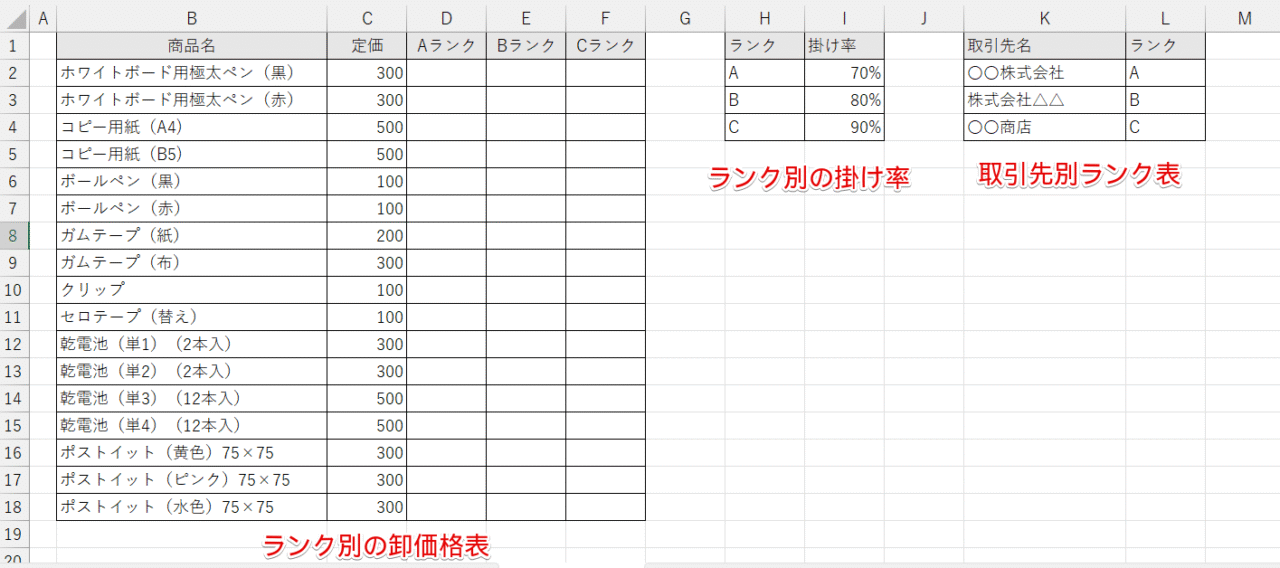
上記のように、データ入力に必要な「ランク別の卸価格表」、「ランク別の掛け率」、「取引先別ランク表」を作成しておきます。
 ライクさん
ライクさん掛け率を画像のようなパーセントにしたい場合は、「I列の2」~「I列の4」にそれぞれ「0.7」、「0.8」、「0.9」と入力したあとに、表示を「%」に変更してね。
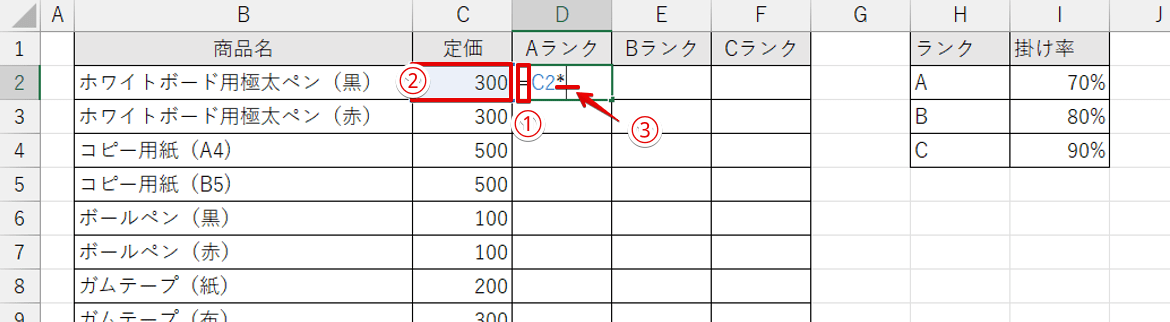
- 「D2」をクリックして「=」入力
- 「C2」をクリック
- 「*」を入力する
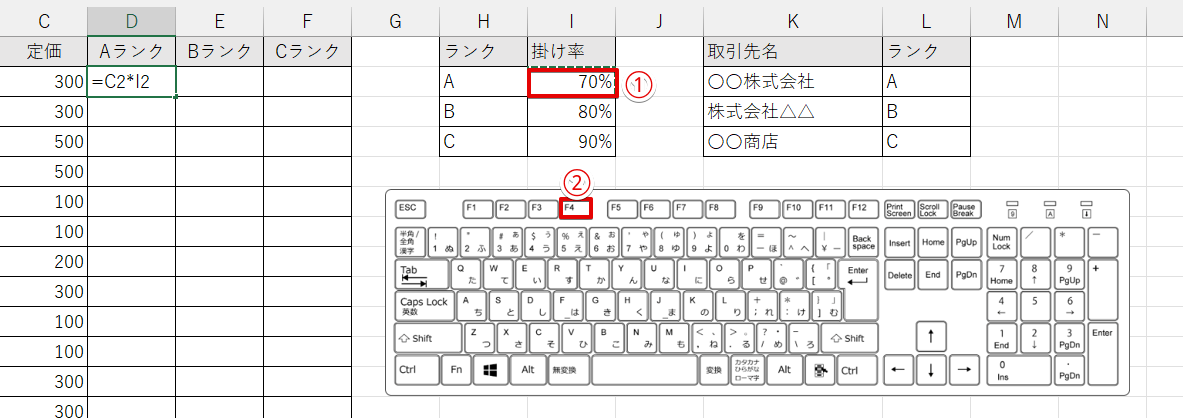
- Aランクの掛け率が入力されている「I列の2」をクリック
- F4を押して絶対参照にする
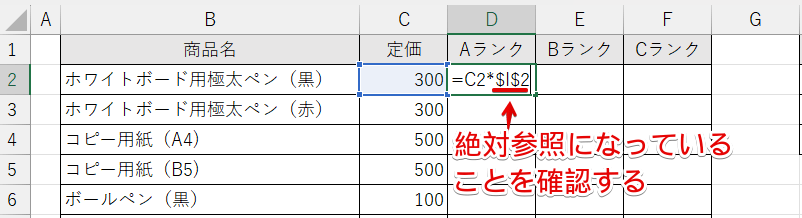
掛け率のセルが絶対参照になっていることを確認し、Enterで数式を確定してください。
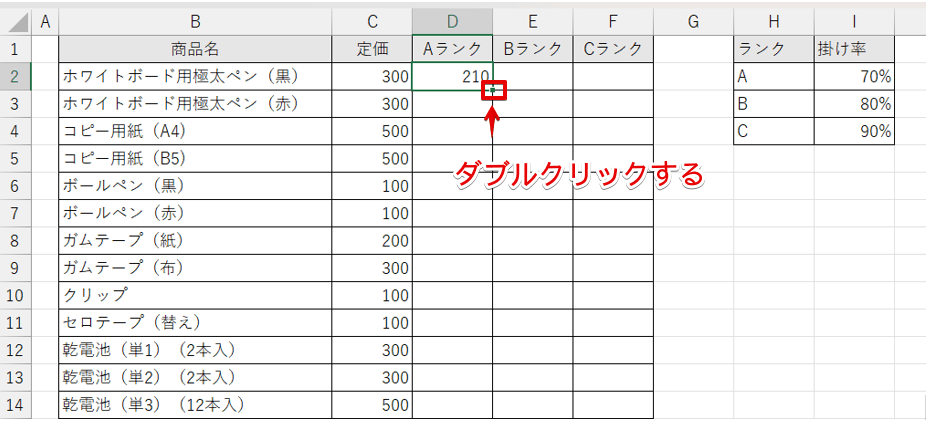
「D2」のセルをクリックし直します。
赤枠で囲まれている■をダブルクリックして、すべての計算式をコピーしたらAランクの計算式の入力は完成です。
 ライクさん
ライクさん同じ手順でBランク、Cランクの計算式も入力してみよう!
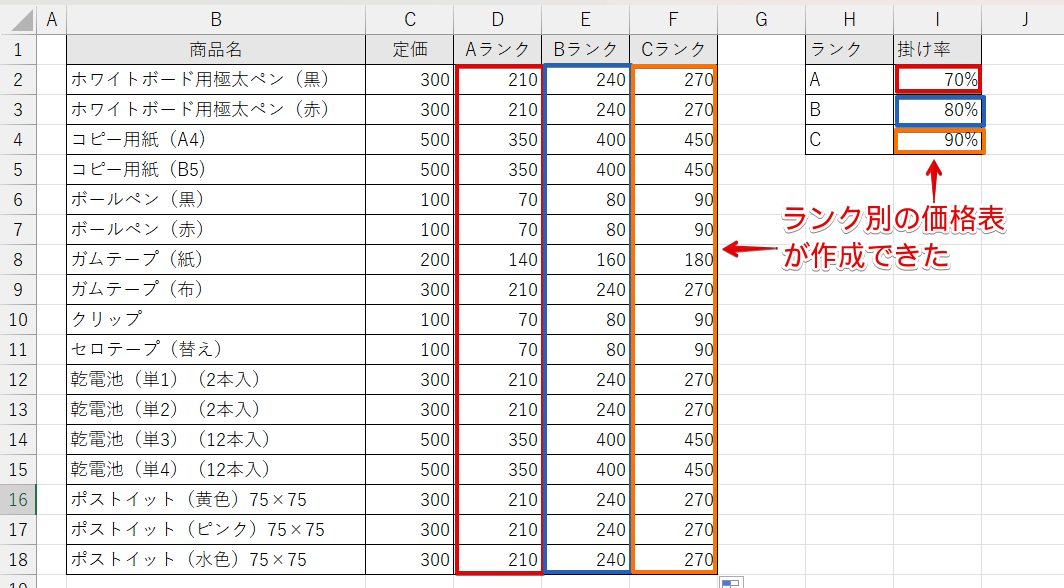
すべてのセルに計算式を入力すると、上記のようなランク別の卸価格表が完成します。
棚卸表から発注が必要な備品を確認できる表を作る
次は最低個数を下回っている備品に、「要発注」の文字が表示される事務用品の棚卸表を作成してみましょう。
この表は、絶対参照とIF関数を組み合わせて作成します。
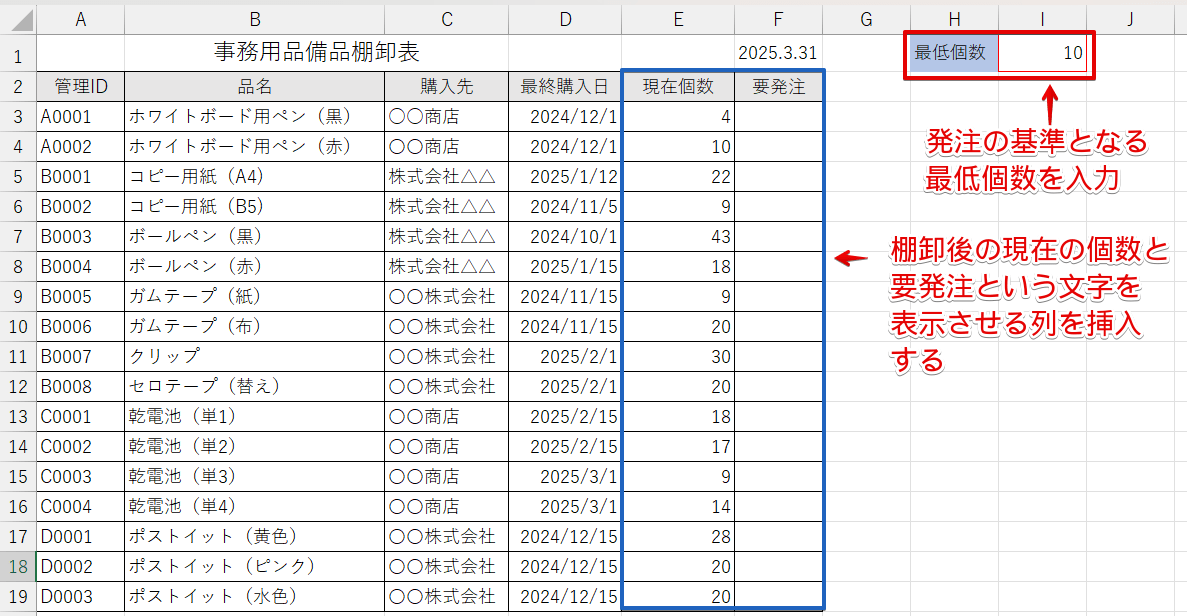
発注の基準となる「最低個数」を入力し、「現在の個数」と「要発注」という文字が表示される列を挿入した棚卸表を作成します。
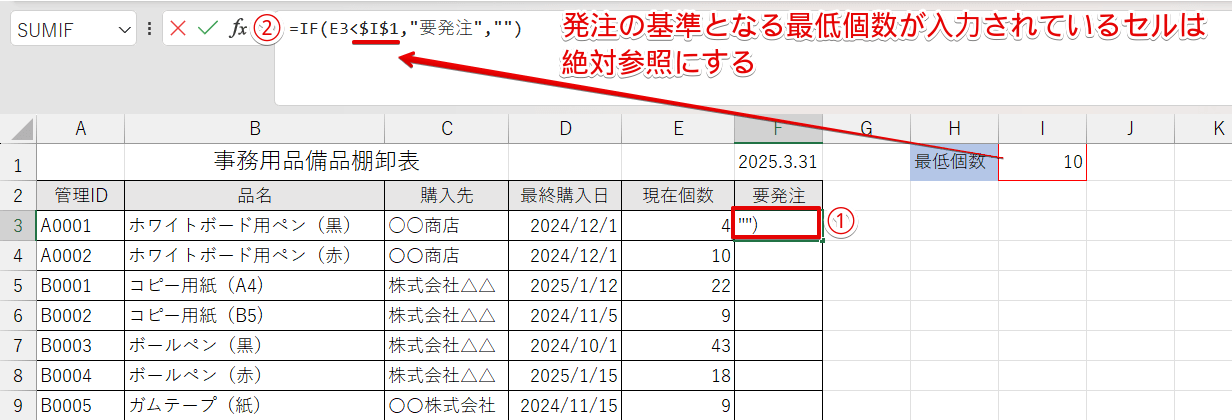
- 「F3」をクリック
- 「=IF(E3<$I$1,"要発注","")」と入力してEnterで確定
=IF(E3<$I$1,"要発注","")上記には、「E3」よりも「I1」の数字が大きいという条件を満たすときは「要発注」、条件を満たしていないときは「空白」にするという意味のIF関数を挿入しています。
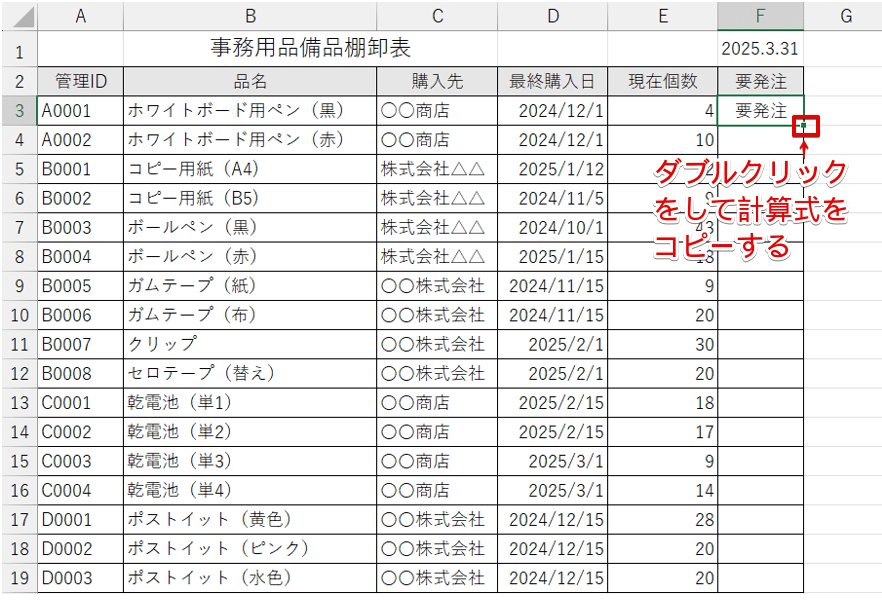
セル「F3」を選択し直し、赤枠のセル右下にある小さな■(フィルハンドル)をダブルクリックして計算式をコピーしてください。
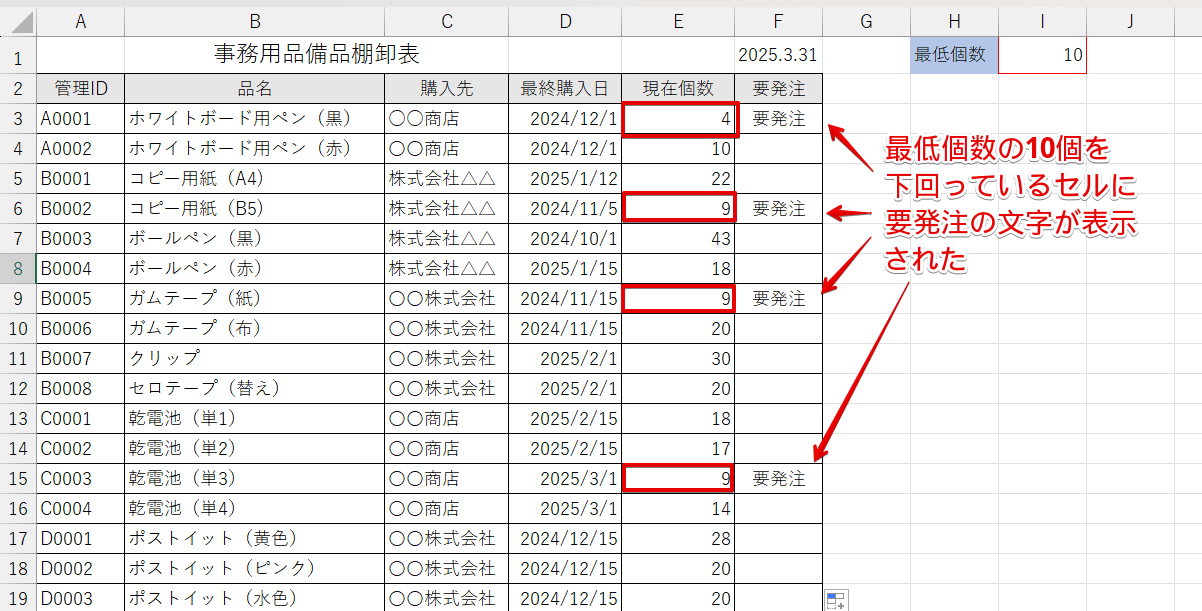
最低個数よりも現在個数が下回っている備品のセルに「要発注」の文字が表示されました。
IF関数は、指定した条件に応じて、条件を満たす場合と満たさない場合でそれぞれ異なる文字や計算結果を表示できる便利な関数です。
今回のように、すべての備品に対して同じ最低個数を決めた棚卸表を作成したい場合は、IF関数と絶対参照を組み合わせると計算式が素早く入力できるので試してみてください。
絶対参照を一括で変換したいときは置換が便利!
 歩君
歩君絶対参照で参照しているセルを別のセルに変更したいんですけど、一括で変換する方法ってありますか?
 ライクさん
ライクさん絶対参照で入力したセル番地を別のセルに置き換えたいときは、「置換」を活用しよう!
絶対参照で入力したセル番地を別のセルに一括で置き換える方法と、絶対参照で入力した計算式を相対参照に変更する方法を紹介します。
絶対参照しているセルを別のセルにまとめて置き換える
絶対参照で入力したセルを別のセルに一括で変更したいときは、置換を活用しましょう。
例えば、特定の掛け率を参照している計算式に、新しい掛け率を入力したセルに参照先を変更したいといった場合は、こちらの方法を試してみてください。
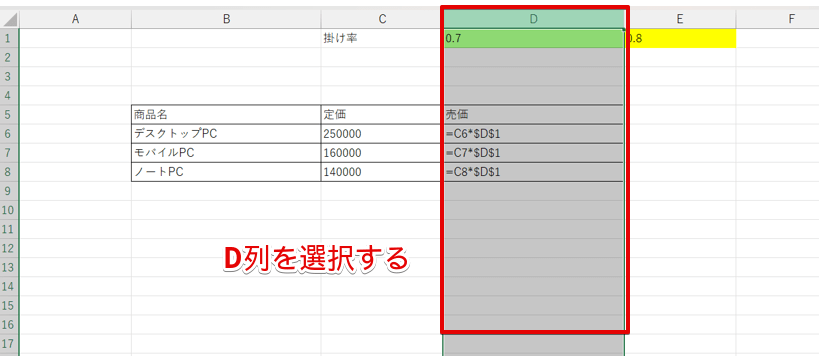
絶対参照で計算式が入力されているD列を選択します。
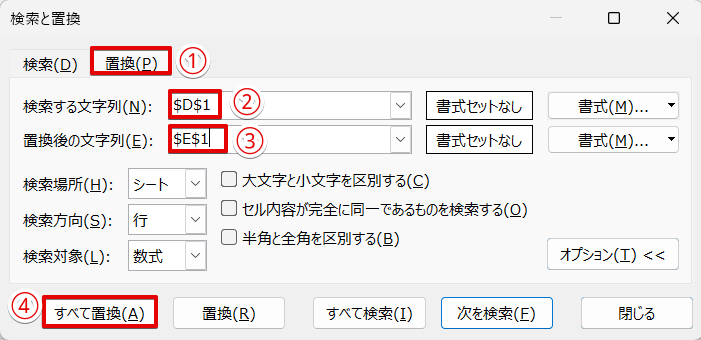
Ctrl+Hを押して検索と置換のダイアログボックスを表示してください。
- 「置換」のタブをクリックされていることを確認
- 検索する文字列に「$D$1」と入力
- 置換する文字列に「$E$1」と入力する
- 「すべて置換」をクリックする
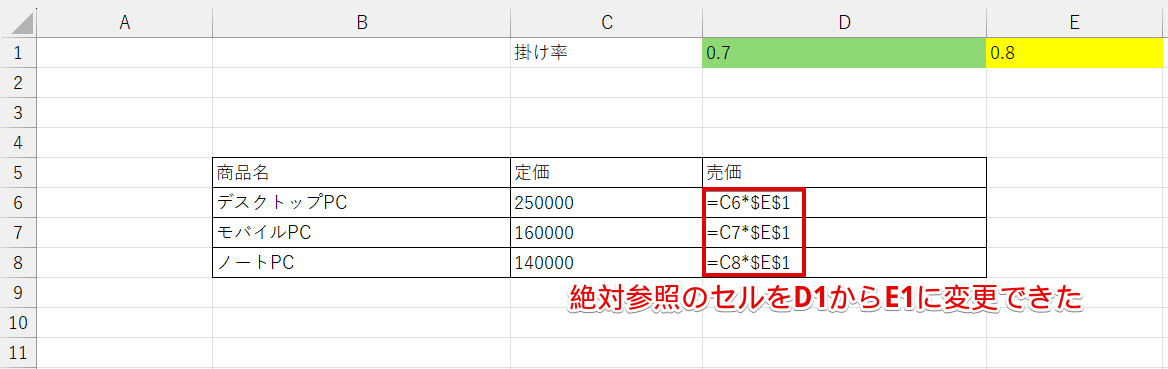
参照していた掛け率のセルを、「D1」から「E1」に一括で修正することができました。
修正が完了したら、検索と置換のダイアログボックスを閉じておきましょう。
絶対参照で入力してセル番地を一括で相対参照に変更する
書類を作成する場合、すでに作成されているデータをコピーして変更された場所だけを修正するといったケースがあります。
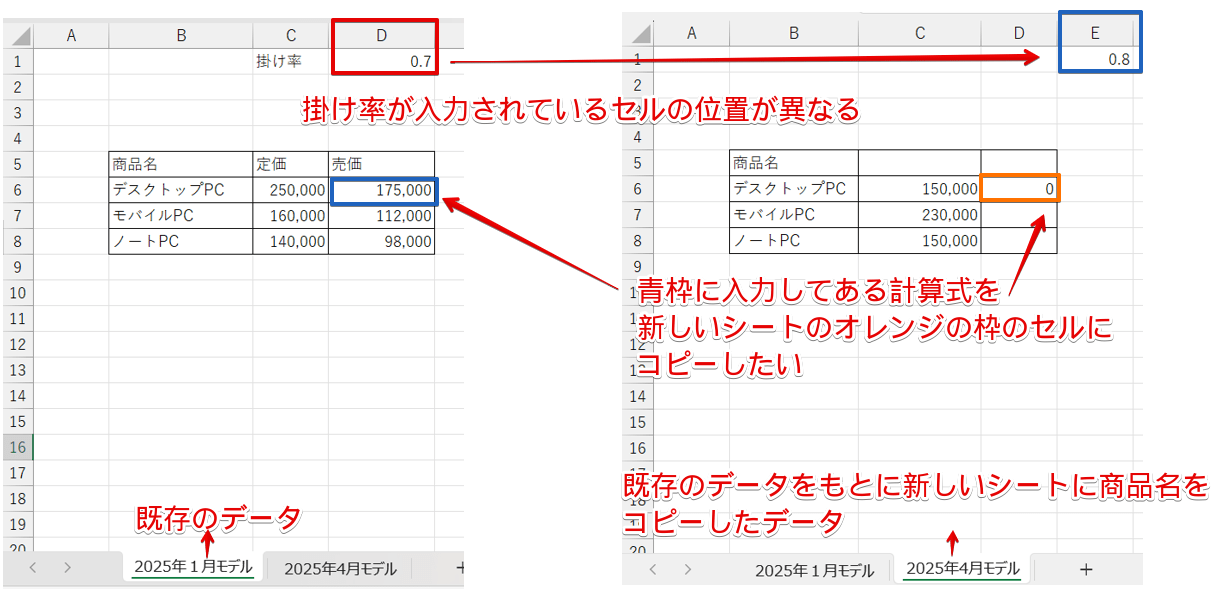
既存のデータと複製したデータのレイアウトが完全に同じ場合は、計算式をコピーしても正しい結果を表示することができます。
しかし、上記のように掛け率のセルの位置が変わってしまっていた場合、絶対参照で入力されている計算式はセルが固定された状態のまま貼り付けられます。
例えば、既存のデータの青枠の「=C6*$D$1」という計算式を新しいシートのオレンジの枠にコピーで貼り付けてしまうと、「=C6*$D$1」という計算式がそのまま引き継がれてしまいます。
上記のように、計算式の内容が分かりやすい場合は簡単に修正できますが、複雑な計算式が挿入されていた場合はあらかじめ相対参照に変換しておいたほうが修正が楽になるケースがあります。
 ライクさん
ライクさん既存のデータに絶対参照で入力されている計算式が含まれていた場合は、一括で相対参照に変換する方法を試してみてね。
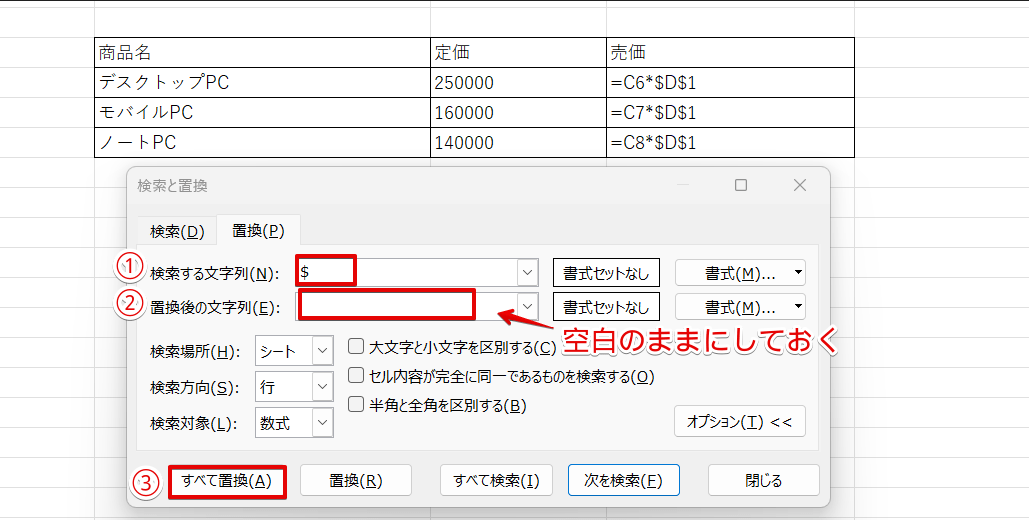
Ctrl+Hを押して、検索と置換のダイアログボックスを表示します。
- 検索する文字列に「$」を入力
- 置換後の文字列は空白のままにしておく
- 「すべて置換」をクリックする
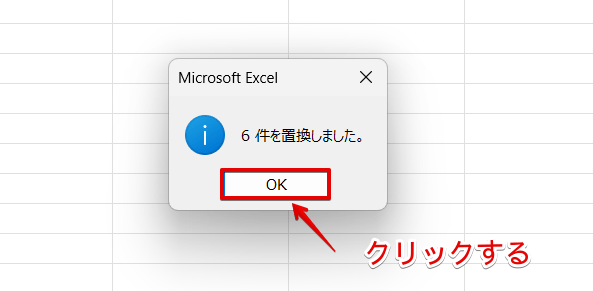
上記の画面が表示されたら、「OK」をクリックしてください。
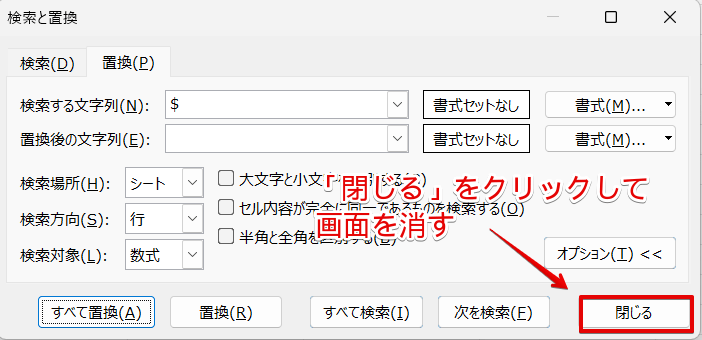
最後に「閉じる」をクリックして、検索と置換のダイアログボックスを閉じておきましょう。
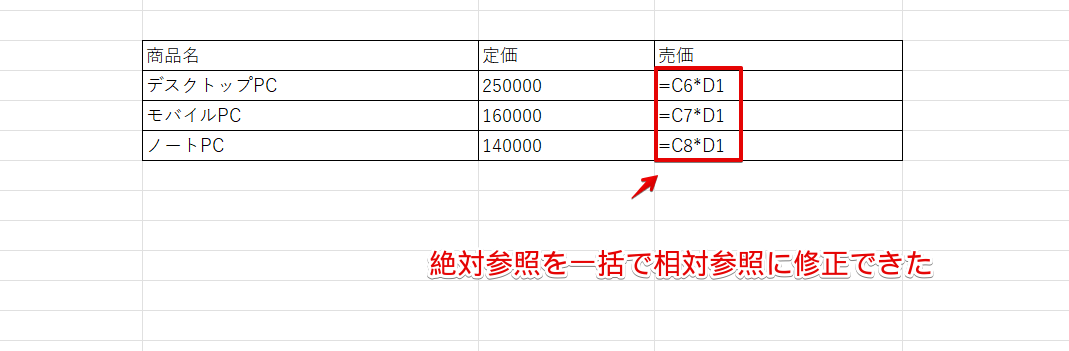
絶対参照になっていた計算式を、一括で相対参照に変換することができました。
絶対参照を応用してVLOOKUP関数を使ってみよう!
発注が必要な備品が確認できる棚卸表を作るときにIF関数と絶対参照を組み合わせて使用しましたが、VLOOKUP関数を挿入するときも絶対参照が必要です。
 歩君
歩君VLOOKUP関数って何ですか?
 ライクさん
ライクさんVLOOKUP関数は、あらかじめ作成した表を参照して指定した列番号の値を返す関数だよ。
IF関数と同様、VLOOKUP関数はビジネスシーンでの使用頻度が高いため、使い方をマスターしておきたい関数の1つです。
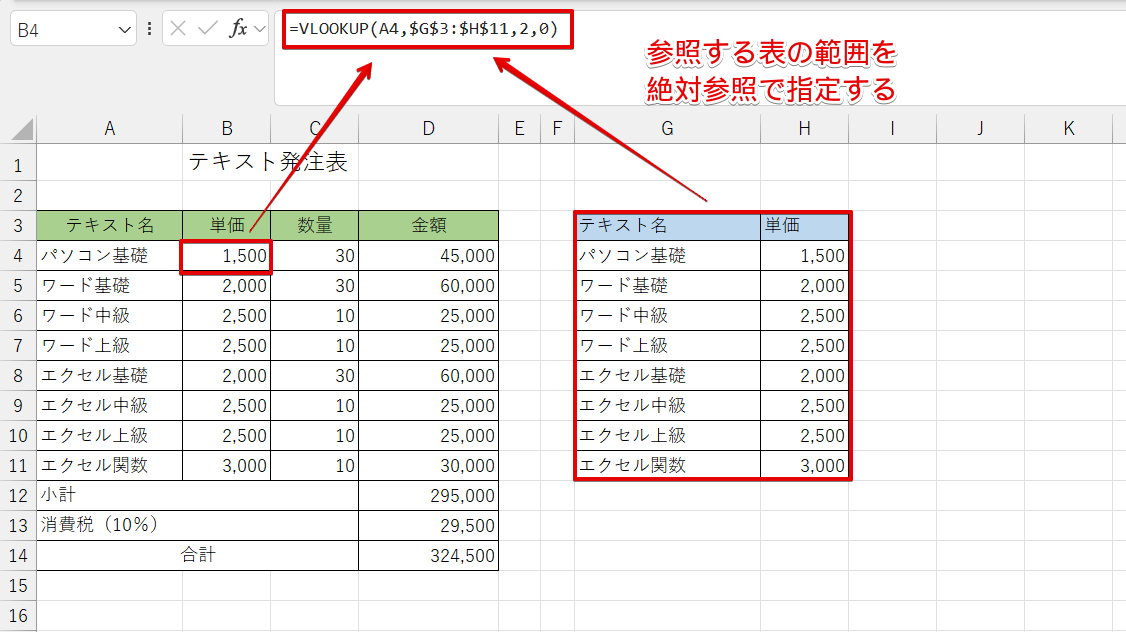
テキスト発注表の単価のセルには、数式バーに表示されているVLOOKUP関数が挿入されています。
VLOOKUP関数構文は、「=VLOOKUP(検索値,範囲,列番号,[検索の型])」です。
VLOOKUP関数の引数の範囲は、参照する表の範囲を指定しますが、複数のセルに計算式をコピーしたい場合は、表の範囲を絶対参照で指定する必要があります。
絶対参照を使ったVLOOKUP関数の詳しい使い方は、別の記事で紹介していますのでこちらを合わせてご覧ください。
エクセルの絶対参照に関するQ&A
- $A$1とはどういう意味なのか教えてください。
-
「$A$1」のようにセル番地のアルファベットの前後に「$」がついている場合は、絶対参照で計算式を入力しているという意味です。
「$」は、コピーを使って計算式を入力する際に参照するセルをずらさないために入力する記号です。
- F4を押しても絶対参照ができないのはどうしてですか?
-
セルを絶対参照にしたい場合、F4を押すと「$」が表示される場合が多いです。
しかし、使用しているパソコンの種類によってはファンクションキーに違う機能が割り当てられていたり、Fnキーと一緒に使用することで「$」が表示されるようになっている場合があります。
F4を押しても「$」が表示されない場合は、Fnを押しながらF4を押してみてください。
- 絶対参照にしたセルをずらすことってできますか?
-
絶対参照ではセルは固定されるので、オートフィルで計算式をコピーしてもずれません。
相対参照で入力した計算式はオートフィルでコピーすると、下方向または右方向に参照するセルがずれるという性質があります。
オートフィルで計算式をコピーしても、参照するセルをずらしたくないときに使用するのが「絶対参照」です。
絶対参照にしてしまうとセルをずらすことができなくなるので、行方向または列方向のいずれか一方だけをずらしたい場合は「複合参照」を使ってみてください。
ビジネスシーンで必須の絶対参照の使い方をマスターしよう!
エクセルを使って計算式や関数を入力する場合、すべてのセルに1つずつ数式を入力するというケースはほとんどありません。
コピーを使うと計算式や関数を効率よく挿入できますが、掛け率のように特定のセルをずらさずにコピーしたい場合はセルを「絶対参照」で入力しておく必要があります。
絶対参照の意味と使い方を理解していないと、正しい計算式がコピーできない場合がありますので注意してください。
最後に、絶対参照にして計算式をコピーする方法をおさらいしておきましょう。
- 固定が必要なセルを確認
- 固定するセル番地のアルファベットの前後に「$」を入力
- 計算式をコピーしたら、正しい計算式が挿入されているかを確認する
絶対参照にすると「$」があることで数式が難しくなったように見えますが、意味と使い方を理解してしまえば操作自体はそれほど難しくありません。
絶対参照を使うと、数式の入力が簡単になります。
効率よくデータを作成するために、絶対参照の意味と使い方をマスターしておきましょう。
絶対参照以外にも参照に関する内容を徹底的に解説した記事がありますので、こちらもぜひ参考にしてみてください。







